Linux 安装Docker完整教程(六)_linux docker-程序员宅基地
技术标签: 容器 linux Linux环境配置 docker
文章目录
背景
近些年随着云原生的发展,Docker在云原生中的作用使得它也蓬勃发展起来。今天这篇文章就带大家一起实现一下在Linux操作系统下Docker的部署过程,收藏起来,以备不时之需。当然,如果对Docker感兴趣的话,可以直接根据本文的步骤操作起来。终有一天你会享受到Docker的便利与魅力的。
一、Docker简介
Docker 就像一个盒子,里面可以装很多物件,如果需要某些物件,可以直接将该盒子拿走,而不需要从该盒子中一件一件的取。
Docker 容器也具有打包和传输的特性。当你需要使用某个应用程序时,你可以从镜像中创建一个新的容器实例,就像你从盒子里拿出某件物件一样。
Docker从17.03版本之后分为CE(Community Edition: 社区版)和EE(Enterprise Edition: 企业版)。相对于社区版本,企业版本强调安全性,但需付费使用。这里我们使用社区版本即可。
Docker支持64位版本的CentOS 7和CentOS 8及更高版本,它要求Linux内核版本不低于3.10。
官网教程: https://docs.docker.com/install/linux/docker-ce/centos/
Docker具有三大核心概念:镜像、容器、仓库。
想要简单明了的理解Docker, 可以参阅我这篇文章 【Docker是什么、有什么用的介绍】
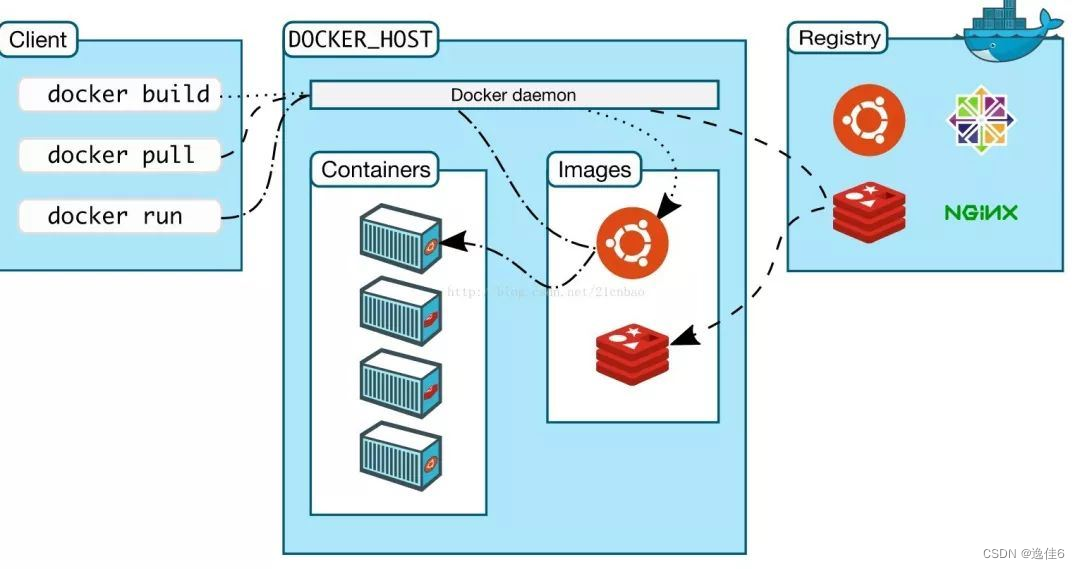
本博客主要解决在Linux环境下,快速上手使用安装Docker的问题,主要会介绍在Linux系统下 Docker 的安装,Docker 基础命令,比如说下载镜像、实例化镜像、使用容器、关闭容器、删除容器\镜像、使用仓库、创建镜像等模块的使用。其他系统应该除了安装外其他操作都可以通用。
二、docker desktop 和 docker engin 区别
安装docker时,官网有docker desktop和docker engine两种,这两种有什么不同?应该安装哪种呢?
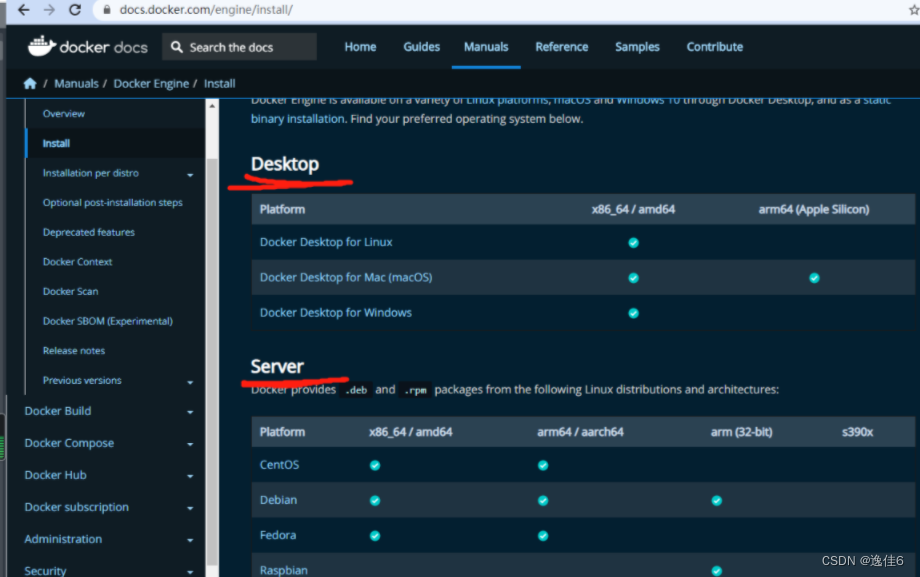
总结:
如果装在
macOS、windows、linux等有图形的桌面电脑,则用docker desktop。比如windows电脑、macos电脑、ubuntu、fedora电脑。
如果装在
没有图形的电脑,则用docker engine,比如公司的centos服务器、阿里云的centos服务器等
参考文章:https://blog.csdn.net/wangjun5159/article/details/127276708
三、Linux 安装Docker
简单介绍一下在CentOS上安装Docker。
1. 安装docker的前置条件:
64-bit 系统
kernel 3.10+
2. 查看Docker版本
查看Linux版本的命令这里推荐两种:lsb_release -a或cat /etc/redhat-release。
lsb_release -a查看效果:
[ ~]$ lsb_release -a
LSB Version: :core-4.1-amd64:core-4.1-noarch
Distributor ID: CentOS
Description: CentOS Linux release 7.6.1810 (Core)
Release: 7.6.1810
Codename: Core
PS: 如果提示未找到该命令,说明没有安装对应的插件包,所以不能够使用该命令,需要先通过以下命令安装插件包,再使用以上查看版本的命令。
sudo yum install LSB-Core
cat /etc/redhat-release查看版本效果:
[root@localhost ~]# cat /etc/redhat-release
CentOS Linux release 7.8.2003 (Core)
显然,当前Linux系统为CentOS7。再查一下内核版本是否不低于3.10。

查看内核版本有三种方式:
cat /proc/version
uname -a
uname -r
三种形式都可以查看到内容版本,比如:
通过 uname -r 命令查看你当前的内核版本(推荐使用这种):
uname -r

可以看到,当前Linux内核版本满足Docker的需要。(大于3.10)
3. 检查是否安装过Docker
输入其中任意命令都可
docker --version
或者
sudo docker --version

如上所示,我没有安装过( 如果安装过,请参考本文中卸载过程)
4. Docker自动化安装 (不想自带化安装的可跳过本步骤,选择手动安装)
Docker官方和国内daocloud都提供了一键安装的脚本,使得Docker的安装更加便捷。
官方的一键安装方式:
curl -fsSL https://get.docker.com | bash -s docker --mirror Aliyun
国内 daocloud一键安装命令:
curl -sSL https://get.daocloud.io/docker | sh
执行上述任一条命令,耐心等待即可完成Docker的安装。
5. Docker手动安装
手动安装Docker分三步:卸载、设置仓库、安装。
(1)卸载Docker(可选)
第一步,卸载历史版本。这一步是可选的,如果之前安装过旧版本的Docker,可以使用如下命令进行卸载:
1. 查看已安装的docker软件包:
yum list installed | grep docker
2. 卸载docker软件包:
yum remove docker-ce docker-ce-cli containerd.io
3.删除镜像/容器等:
rm -rf /var/lib/docker
或者 直接输入下述命令:(由于之前未安装过,故作者未亲测,如有问题请指出)
yum remove docker \
docker-client \
docker-client-latest \
docker-common \
docker-latest \
docker-latest-logrotate \
docker-logrotate \
docker-selinux \
docker-engine-selinux \
docker-engine \
docker-ce
(2)设置源仓库
第二步,设置仓库。新主机上首次安装Docker Engine-Community之前,需要设置Docker仓库。此后可从仓库安装和更新Docker。
在设置仓库之前,需先按照所需的软件包。yum-utils提供了yum-config-manager,并且device mapper存储驱动程序需要device-mapper-persistent-data和lvm2。
① 下载关于Docker的依赖环境
sudo yum install -y yum-utils device-mapper-persistent-data lvm2


以上图示显示安装成功。
注意:
如果执行命令时,出现以下错误Cannot find a valid baseurl for repo: base/7/x86_64;
出现这个问题是因为yum在安装包的过程中,虽然已经联网,但是没法解析远程包管理库对应的域名,所以我们只需要在网络配置中添加上DNS对应的ip地址即可。
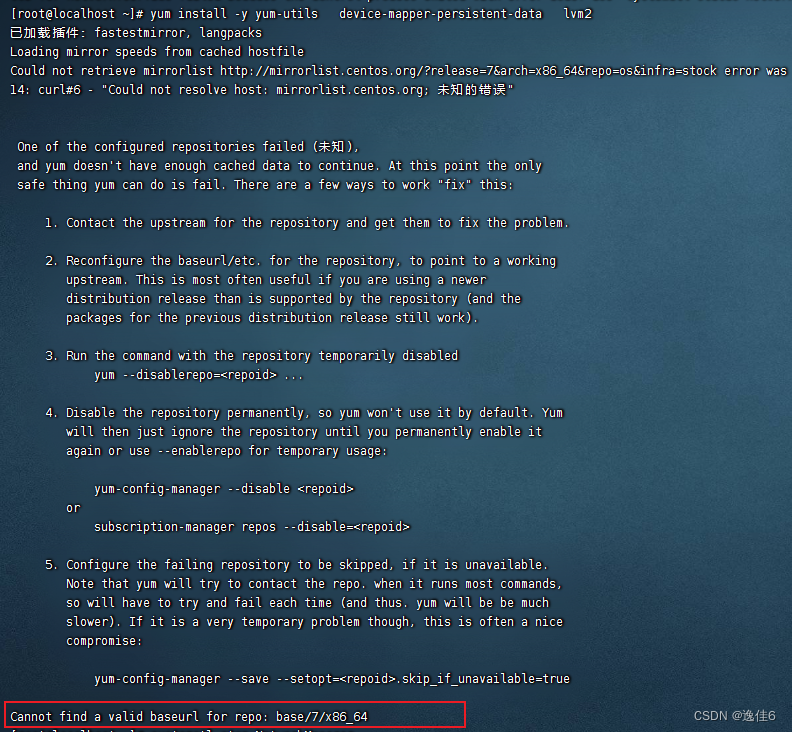
解决方法:
参考我这篇文章【Linux 用yum安装软件提示 cannot find a valid baseurl for repo:base/7/x86_64 的解决方法】
执行上述命令,安装完毕即可进行仓库的设置。
② 设置一下下载Docker的镜像源
依赖环境下载完毕以后,设置下载的镜像源,如果不设置,会默认去Docker的官方下载,但是官方的服务器在国外,下载会比较缓慢,设置下载国内的镜像源(镜像就是英文单词image)
使用国内的阿里云
sudo yum-config-manager --add-repo http://mirrors.aliyun.com/docker-ce/linux/centos/docker-ce.repo

国内比较快的:
阿里云:http://mirrors.aliyun.com/docker-ce/linux/centos/docker-ce.repo
清华大学源:https://mirrors.tuna.tsinghua.edu.cn/docker-ce/linux/centos/docker-ce.repo
官网源地址较慢:
https://download.docker.com/linux/centos/docker-ce.repo
仓库设置完毕,即可进行Docker的安装。
(3)Docker安装
① 提升安装软件速度
首先,下面这个命令是更新yum软件包索引,将软件包信息提前在本地缓存一份,用来提高搜索安装软件的速度
yum makecache fast
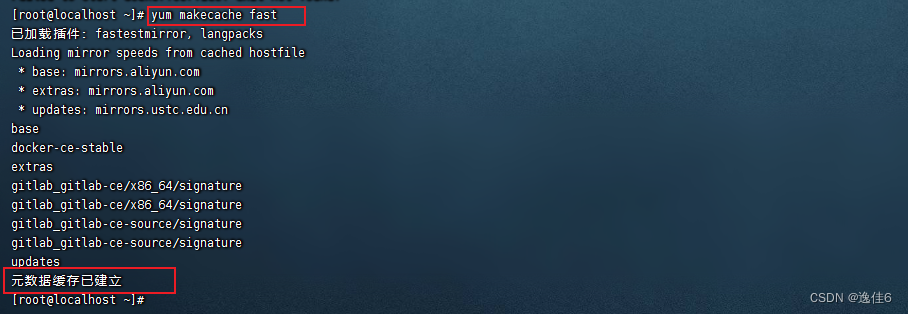
② 安装docker
提高安装速度以后,安装docker相关的
如安装最新版本的 Docker Engine-Community 和 containerd。(docker-ce 社区版 而ee是企业版)
sudo yum install -y docker-ce docker-ce-cli containerd.io
PS:添加 -y ; 是在安装过程中,避免输入y (是)的操作 。

docker-ce为社区免费版本。稍等片刻,docker即可安装成功。但安装完成之后的默认是未启动的,需要进行启动操作。
PS : 如果不需要docker-ce-cli或containerd.io可直接执行如下命令:
yum install -y docker-ce
PS:2个安装Docker命令根据自身的需求选择。作者建议选择第一种
至此,完成Docker安装。
(4)Docker启动
① 启动Docker的命令
sudo systemctl start docker

② 验证是否正确安装了Docker Engine-Community
通过运行hello-world镜像来验证是否正确安装了Docker Engine-Community。
# 1.拉取镜像
sudo docker pull hello-world

# 2.执行hello-world
sudo docker run hello-world
如果执行之后,控制台显示如下信息,则说明Docker安装和启动成功:
[root@localhost ~]# sudo docker run hello-world
Hello from Docker!
This message shows that your installation appears to be working correctly.
……

除了启动Docker,一些其他启动相关的命令:
- 守护进程重启:systemctl daemon-reload
- 重启Docker服务:systemctl restart docker / service docker restart
- 关闭Docker服务:docker service docker stop / docker systemctl stop docker
四、Linux 删除Docker
- 删除安装包:
yum remove docker-ce
- 删除镜像、容器、配置文件等内容:
rm -rf /var/lib/docker
五、Docker其他常见命令
安装完成Docker之后,这里汇总列一下常见的Docker操作命令:
搜索仓库镜像:docker search 镜像名
拉取镜像:docker pull 镜像名
查看正在运行的容器:docker ps
查看所有容器:docker ps -a
删除容器:docker rm container_id
查看镜像:docker images
删除镜像:docker rmi image_id
启动(停止的)容器:docker start 容器ID
停止容器:docker stop 容器ID
重启容器:docker restart 容器ID
启动(新)容器:docker run -it ubuntu /bin/bash
进入容器:docker attach 容器ID或docker exec -it 容器ID /bin/bash,推荐使用后者。
更多的命令可以通过docker help命令来查看。
六、配置阿里云镜像加速器 (非必要配置)
直观的说,就是方便以后从阿里云镜像仓库拉取镜像文件的时候,能快一些。这个是免费的,每个阿里云账户都有一个专属于自己的地址。
1. 登录阿里云搜索镜像加速器
2. 找到镜像加速器
登录阿里云,搜索关键字【镜像加速器】
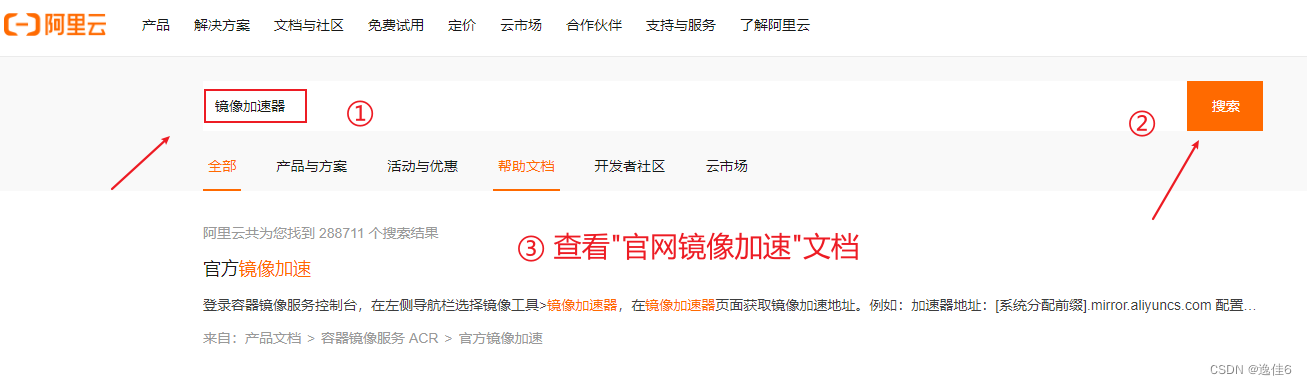
3. 打开官方文档,查看加速器说明

点击蓝色字段【容器镜像服务控制台】,直接跳转【容器镜像服务】页面–>再点击【镜像工具】–>点击【镜像加速器】,显示如下界面:
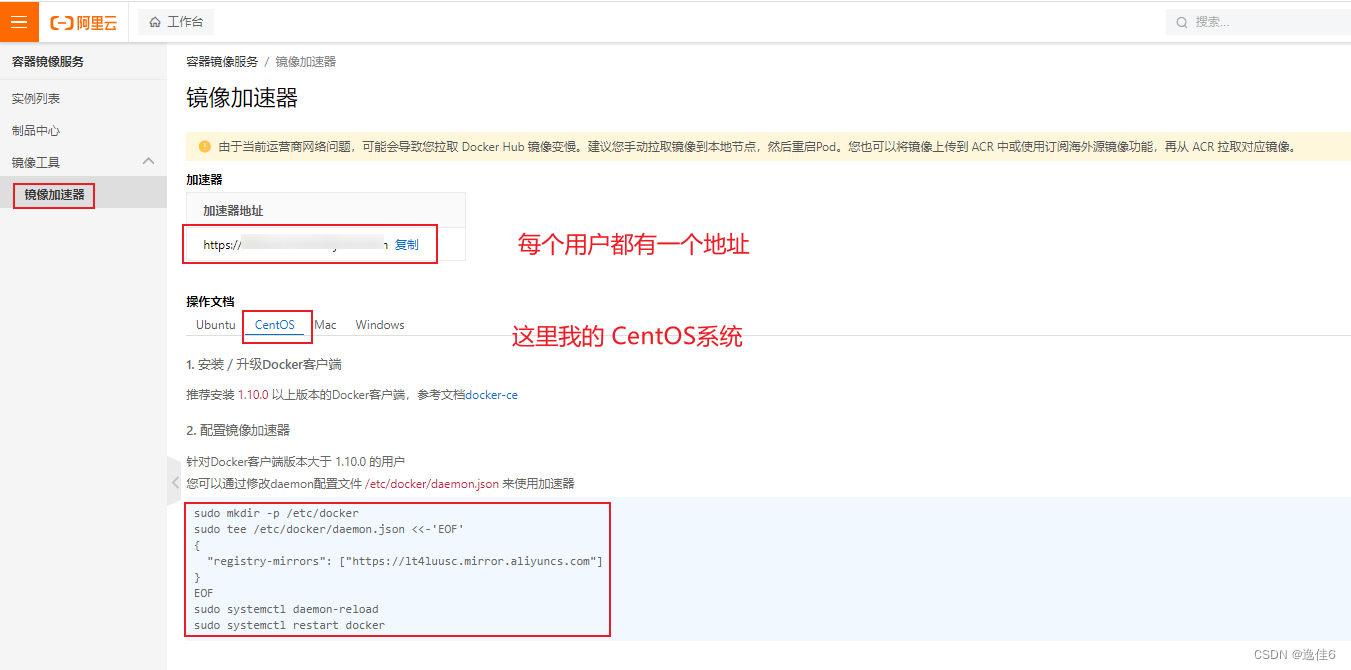
4. 配置使用
根据下方的命令来完成 (直接复制官网的,每个用户都有自己的加速器地址 )
sudo mkdir -p /etc/docker
sudo tee /etc/docker/daemon.json <<-'EOF'
{
"registry-mirrors": ["https://lt4luusc.mirror.aliyuncs.com"]
}
EOF
sudo systemctl daemon-reload
sudo systemctl restart docker
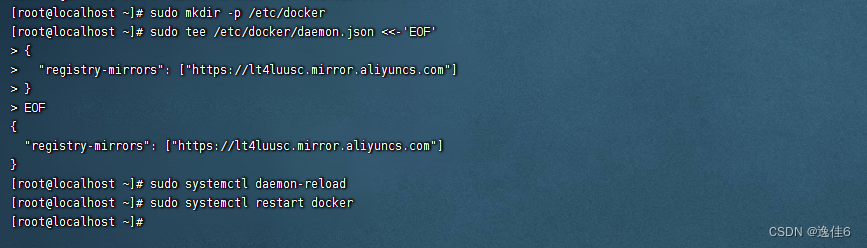
5. 检查加速器是否生效
配置加速器之后,我们可以通过
cat 命令查看 /etc/docker/daemon.json文件,能看到阿里云加速器已配置成功,也可以通过命令docker info,来查看镜像地址是否匹配,匹配则说明配置成功!
cat /etc/docker/daemon.json

七、小结
本篇文章带大家从头到尾在Linux操作系统上安装Docker和介绍如何启动、验证及常见的命令、以及配置阿里云镜像加速器。如果想要了解如何制作Docker镜像,用于CI/CD发布当中,可以参考Linux环境下Docker部署项目(七)。

参考文章:
https://blog.csdn.net/wo541075754/article/details/126026997?utm_source=miniapp_weixin
https://blog.csdn.net/m0_47010003/article/details/127775185?utm_source=miniapp_weixin
上一篇:
下一篇:
Linux环境下Docker部署项目(七)
end
智能推荐
C#连接OPC C#上位机链接PLC程序源码 1.该程序是通讯方式是CSharp通过OPC方式连接PLC_c#opc通信-程序员宅基地
文章浏览阅读565次。本文主要介绍如何使用C#通过OPC方式连接PLC,并提供了相应的程序和学习资料,以便读者学习和使用。OPC服务器是一种软件,可以将PLC的数据转换为标准的OPC格式,允许其他软件通过标准接口读取或控制PLC的数据。此外,本文还提供了一些学习资料,包括OPC和PLC的基础知识,C#编程语言的教程和实例代码。这些资料可以帮助读者更好地理解和应用本文介绍的程序。1.该程序是通讯方式是CSharp通过OPC方式连接PLC,用这种方式连PLC不用考虑什么种类PLC,只要OPC服务器里有的PLC都可以连。_c#opc通信
Hyper-V内的虚拟机复制粘贴_win10 hyper-v ubuntu18.04 文件拷贝-程序员宅基地
文章浏览阅读1.6w次,点赞3次,收藏10次。实践环境物理机:Windows10教育版,操作系统版本 17763.914虚拟机:Ubuntu18.04.3桌面版在Hyper-V中的刚安装好Ubuntu虚拟机之后,会发现鼠标滑动很不顺畅,也不能向虚拟机中拖拽文件或者复制内容。在VMware中,可以通过安装VMware tools来使物理机和虚拟机之间达到更好的交互。在Hyper-V中,也有这样的工具。这款工具可以完成更好的鼠标交互,我的..._win10 hyper-v ubuntu18.04 文件拷贝
java静态变量初始化多线程,持续更新中_类初始化一个静态属性 为线程池-程序员宅基地
文章浏览阅读156次。前言互联网时代,瞬息万变。一个小小的走错,就有可能落后于别人。我们没办法去预测任何行业、任何职业未来十年会怎么样,因为未来谁都不能确定。只能说只要有互联网存在,程序员依然是个高薪热门行业。只要跟随着时代的脚步,学习新的知识。程序员是不可能会消失的,或者说不可能会没钱赚的。我们经常可以听到很多人说,程序员是一个吃青春饭的行当。因为大多数人认为这是一个需要高强度脑力劳动的工种,而30岁、40岁,甚至50岁的程序员身体机能逐渐弱化,家庭琐事缠身,已经不能再进行这样高强度的工作了。那么,这样的说法是对的么?_类初始化一个静态属性 为线程池
idea 配置maven,其实不用单独下载Maven的。以及设置新项目配置,省略每次创建新项目都要配置一次Maven_安装idea后是不是不需要安装maven了?-程序员宅基地
文章浏览阅读1w次,点赞13次,收藏43次。说来也是惭愧,一直以来,在装环境的时候都会从官网下载Maven。然后再在idea里配置Maven。以为从官网下载的Maven是必须的步骤,直到今天才得知,idea有捆绑的 Maven 我们只需要搞一个配置文件就行了无需再官网下载Maven包以后再在新电脑装环境的时候,只需要下载idea ,网上找一个Maven的配置文件 放到 默认的 包下面就可以了!也省得每次创建项目都要重新配一次Maven了。如果不想每次新建项目都要重新配置Maven,一种方法就是使用默认的配置,另一种方法就是配置 .._安装idea后是不是不需要安装maven了?
奶爸奶妈必看给宝宝摄影大全-程序员宅基地
文章浏览阅读45次。家是我们一生中最重要的地方,小时候,我们在这里哭、在这里笑、在这里学习走路,在这里有我们最真实的时光,用相机把它记下吧。 很多家庭在拍摄孩子时有一个看法,认为儿童摄影团购必须是在风景秀丽的户外,即便是室内那也是像大酒店一样...
构建Docker镜像指南,含实战案例_rocker/r-base镜像-程序员宅基地
文章浏览阅读429次。Dockerfile介绍Dockerfile是构建镜像的指令文件,由一组指令组成,文件中每条指令对应linux中一条命令,在执行构建Docker镜像时,将读取Dockerfile中的指令,根据指令来操作生成指定Docker镜像。Dockerfile结构:主要由基础镜像信息、维护者信息、镜像操作指令、容器启动时执行指令。每行支持一条指令,每条指令可以携带多个参数。注释可以使用#开头。指令说明FROM 镜像 : 指定新的镜像所基于的镜像MAINTAINER 名字 : 说明新镜像的维护(制作)人,留下_rocker/r-base镜像
随便推点
毕设基于微信小程序的小区管理系统的设计ssm毕业设计_ssm基于微信小程序的公寓生活管理系统-程序员宅基地
文章浏览阅读223次。该系统将提供便捷的信息发布、物业报修、社区互动等功能,为小区居民提供更加便利、高效的服务。引言: 随着城市化进程的加速,小区管理成为一个日益重要的任务。因此,设计一个基于微信小程序的小区管理系统成为了一项具有挑战性和重要性的毕设课题。本文将介绍该小区管理系统的设计思路和功能,以期为小区提供更便捷、高效的管理手段。四、总结与展望: 通过本次毕设项目,我们实现了一个基于微信小程序的小区管理系统,为小区居民提供了更加便捷、高效的服务。通过该系统的设计与实现,能够提高小区管理水平,提供更好的居住环境和服务。_ssm基于微信小程序的公寓生活管理系统
如何正确的使用Ubuntu以及安装常用的渗透工具集.-程序员宅基地
文章浏览阅读635次。文章来源i春秋入坑Ubuntu半年多了记得一开始学的时候基本一星期重装三四次=-= 尴尬了 觉得自己差不多可以的时候 就吧Windows10干掉了 c盘装Ubuntu 专心学习. 这里主要来说一下使用Ubuntu的正确姿势Ubuntu(友帮拓、优般图、乌班图)是一个以桌面应用为主的开源GNU/Linux操作系统,Ubuntu 是基于DebianGNU/Linux,支..._ubuntu安装攻击工具包
JNI参数传递引用_jni引用byte[]-程序员宅基地
文章浏览阅读335次。需求:C++中将BYTE型数组传递给Java中,考虑到内存释放问题,未采用通过返回值进行数据传递。public class demoClass{public native boolean getData(byte[] tempData);}JNIEXPORT jboolean JNICALL Java_com_core_getData(JNIEnv *env, jobject thisObj, jbyteArray tempData){ //resultsize为s..._jni引用byte[]
三维重建工具——pclpy教程之点云分割_pclpy.pcl.pointcloud.pointxyzi转为numpy-程序员宅基地
文章浏览阅读2.1k次,点赞5次,收藏30次。本教程代码开源:GitHub 欢迎star文章目录一、平面模型分割1. 代码2. 说明3. 运行二、圆柱模型分割1. 代码2. 说明3. 运行三、欧几里得聚类提取1. 代码2. 说明3. 运行四、区域生长分割1. 代码2. 说明3. 运行五、基于最小切割的分割1. 代码2. 说明3. 运行六、使用 ProgressiveMorphologicalFilter 分割地面1. 代码2. 说明3. 运行一、平面模型分割在本教程中,我们将学习如何对一组点进行简单的平面分割,即找到支持平面模型的点云中的所有._pclpy.pcl.pointcloud.pointxyzi转为numpy
以NFS启动方式构建arm-linux仿真运行环境-程序员宅基地
文章浏览阅读141次。一 其实在 skyeye 上移植 arm-linux 并非难事,网上也有不少资料, 只是大都遗漏细节, 以致细微之处卡壳,所以本文力求详实清析, 希望能对大家有点用处。本文旨在将 arm-linux 在 skyeye 上搭建起来,并在 arm-linux 上能成功 mount NFS 为目标, 最终我们能在 arm-linux 里运行我们自己的应用程序. 二 安装 Sky..._nfs启动 arm
攻防世界 Pwn 进阶 第二页_pwn snprintf-程序员宅基地
文章浏览阅读598次,点赞2次,收藏5次。00为了形成一个体系,想将前面学过的一些东西都拉来放在一起总结总结,方便学习,方便记忆。攻防世界 Pwn 新手攻防世界 Pwn 进阶 第一页01 4-ReeHY-main-100超详细的wp1超详细的wp203 format2栈迁移的两种作用之一:栈溢出太小,进行栈迁移从而能够写入更多shellcode,进行更多操作。栈迁移一篇搞定有个陌生的函数。C 库函数 void *memcpy(void *str1, const void *str2, size_t n) 从存储区 str2 _pwn snprintf